Tabloya naverokê
Di xebatek mezin de, dîtina stûna paşîn a bi daneyan bi destan dem dixwe û ne dostane ye. Hin fonksiyon hene ku bi karanîna wan re hûn dikarin zû stûna paşîn a bi daneyan fêr bibin. Di vê gotarê de, ez ê rave bikim ka hûn çawa dikarin fonksiyonan bikar bînin û VBA bikar bînin da ku stûna paşîn a bi daneyan di Excel de bibînin.
Ji bo ku ravekirinê zindî bikim, ez diçim databasek nimûne bikar bînin ku agahdariya fermanê nîşan dide. Danûstendina 4 stûnên wan hene ev in Dîroka Siparîşê, Nasnameya Siparîşê, û Heqê .
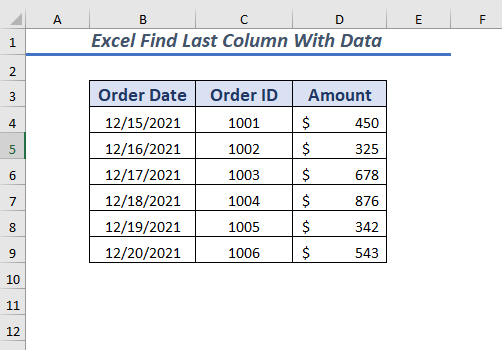
Ji bo Praktîkê Pirtûka Xebatê Daxîne
Excel Stûna Dawî Bi Data.xlsm Bibîne
4 Rêyên Ji Bo Dîtina Stûna Dawî Bi Daneyan
1. Bikaranîna Fonksiyona LOOKUP-ê ji bo dîtina stûna dawîn a bi daneyan
Ji bo dîtina stûna dawîn a bi daneyan di Excel de hûn dikarin fonksiyona LOOKUP bikar bînin ku hûn dikarin li nirxa dawîn a her yekê bigerin. stûna taybetî, ne tenê stûna paşîn.
Bihêle, prosedur dest pê bike,
Pêşî, her şaneyek hilbijêrin ku nirxa weya encam bigire.
➤Min şaneyê hilbijart F4
Piştre, formula jêrîn di Bara Formula an de di şaneya hilbijartî de binivîsin.
=LOOKUP(2,1/(D:D""),D:D) 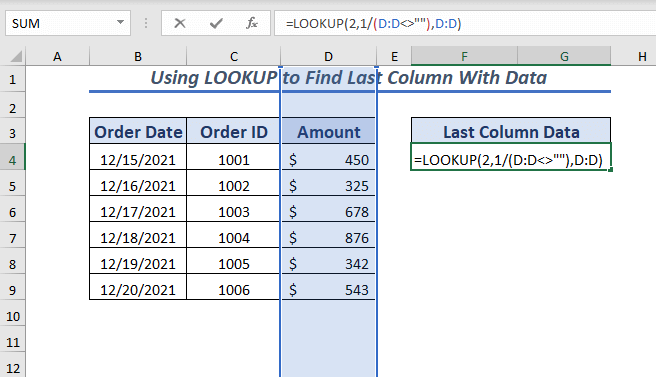
Li vir di fonksiyona LOOKUP de, ez dixwazim Daneyên Stûna Dawî li gorî Nasnameya Fermandariyê <2 bistînim>stûna wekî lookup_value qîmet.
Min rêza stûna D:D wek lookup_vector li cihê ku min ne bikar anî hilbijart. wekhev operator () ji bo dîtina şaneyên ne vala. Dûv re, wê bi 1 ve parve kirin da ku hûn bizanibin kîjan ji şaneyan daneyan dihewîne. Dûv re, wekî result_vektorek rêzika D:D ji Meqdar stûnê bikar anî.
Niha, ENTER bikirtînin. kilît.
Ji ber vê yekê, hûn ê daneya stûna paşîn a danûstendinê bibînin.
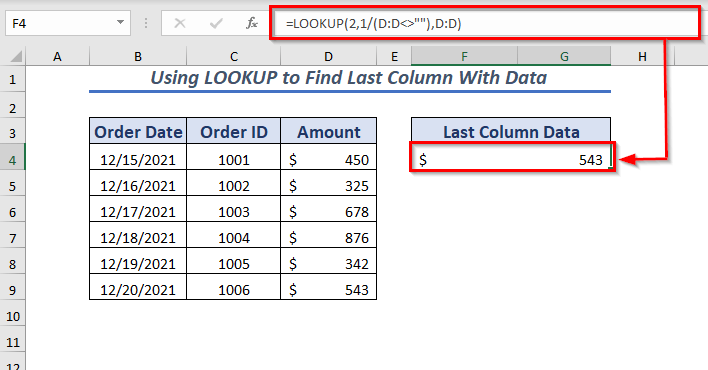
2. Bikaranîna INDEX & COUNT Fonksiyon
Bi karanîna fonksiyona INDEX û COUNT bi hev re hûn dikarin stûna dawîn a bi daneyan bibînin.
Werin em biçin prosedurê ,
Ji bo destpêkê, her şaneyek hilbijêrin da ku nirxa xwe bi cîh bike.
➤Min şaneya F4
Piştre, formula jêrîn binivîse. di barika formulê de an jî di şaneya hilbijartî de.
=INDEX(D4:D9,COUNT(D4:D9)) 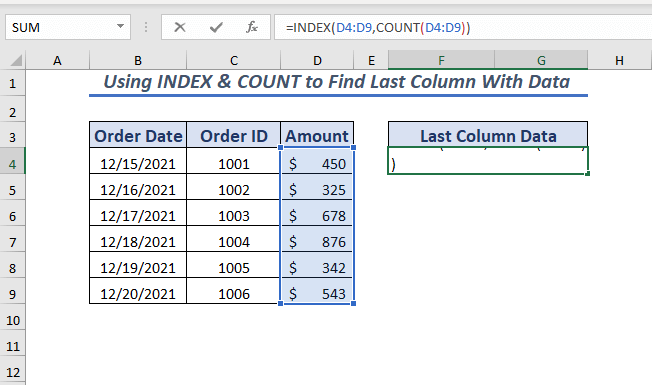
Li vir di de INDEX function, min rêza D4:D9 wekî array hilbijart. Paşê, wekî hejmara_rêzê ya fonksiyona INDEX fonksiyona COUNT bikar anî da ku cihê nirxa dawî ya rêza hilbijartî bigire D4:D9 . Dê fonksiyona COUNT vegere pozîsyona dawîn paşê fonksiyona INDEX dê nirxa wê pozîsyonê vegerîne.
Niha, bişkojka ENTER bitikîne. , û hûn ê daneya stûna paşîn a danûstendinê bibînin.
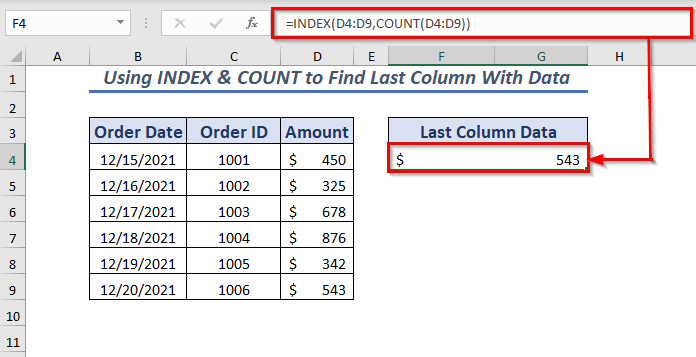
Xwendinên bi vî rengî:
- Bibînin Nirxa Dawî ya Di Stûna Di Excel de Ji Sifirê Mezintir (2 Formulên Hêsan)
- Di Excel de Xaneya Dawî ya Bi Nirxê Di Rêzê de Bibînin (6Rêbaz)
- Di Excel de Pir Nirx Bibînin (8 Rêbazên Zû zû)
- Meriv çawa di Excel de ji Rastê Bibîne (6 Rêbaz)
3. Bikaranîna MIN & amp; COLUMN paşê Fonksiyon INDEX
Hûn dikarin fonksiyona MIN bi fonksiyona COLUMN û COLUMNS bikar bînin da ku hejmara stûna dawî bistînin.
Li gorî hejmara stûna dawîn, hûn dikarin bi fonksiyona INDEX daneya stûna dawîn bibînin.
Pêşî, ji bo bidestxistina hejmara stûna dawî dest bi prosedurê bikin.
0>➤Min hucre hilbijart F3
Piştre, formula jêrîn di Barika Formula an de di şaneya hilbijartî de binivîsin.
=MIN(COLUMN(A4:C9))+COLUMNS(A4:C9)-1 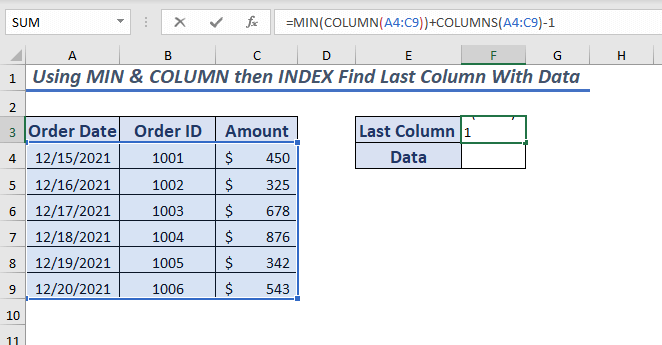
Li vir, di fonksiyona COLUMN de rêzika A4:C9 wekî referans hilbijart. , ew ê rêzek ku hemî jimareyên stûnê ji bo rêza diyarkirî dihewîne vegerîne.
Niha ji bo bidestxistina hejmara stûna yekem fonksiyona MIN bikar tîne.
Piştre fonksiyona STÛN dê hejmara stûna giştî ya rêza hilbijartî bide A4:C9 . Niha hûn dikarin jimareya stûnê ya tevayî bi stûna yekem re lê zêde bikin û dûv re 1 jê kêm bikin da ku hejmara stûna dawîn a rêzê piştrast bikin.
Di dawiyê de, pêl ENTER bikin. key. Dûv re, hûn ê jimareya stûna dawîn bistînin.
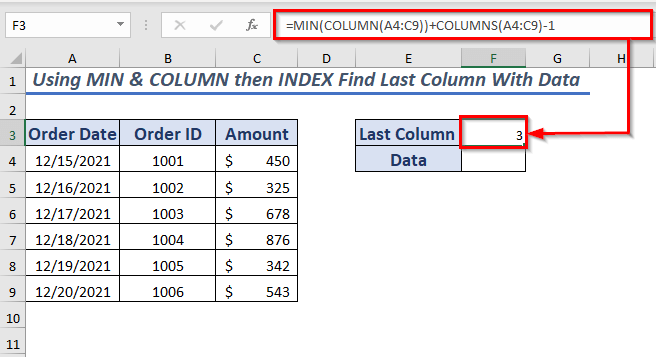
Niha, em prosedurê bidomînin da ku daneyên stûna paşîn bidest bixin.
Hûnek şaneyek hilbijêrin ku hûn cîhê xwe bi cih bikin. nirxa encam.
➤Min şaneyê hilbijart F4
Piştre, binivîseformula jêrîn di Barika Formula an de di şaneya hilbijartî de.
=INDEX(A4:C9,6,F3) 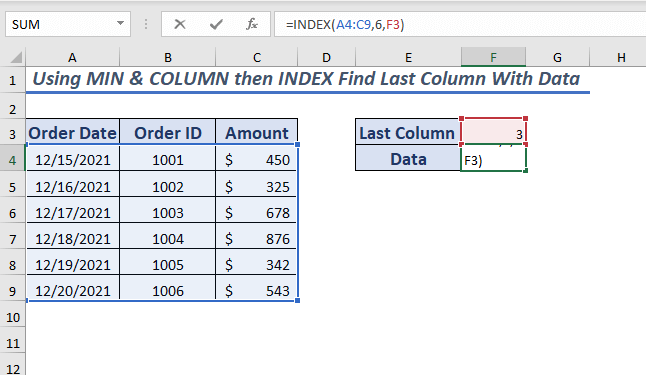
Li vir, di INDEX function, rêzeçiya A4:C9 wek array hilbijart paşê rêza dawîn ya ne vala hilbijart ku 6 wekî hejmara_rêzê ( divê ji bîr neke ku hejmara rêzê divê li gorî danehevê be, û tu dikarî nirxa rêzek ku jimare peyda dike bibîne ).
Piştre, tê bikaranîn F3 nirxa hucreyê wekî jimareya_stûnê , formula wê nirxa rêz û jimareya stûnê ya têkildar vegerîne ku dê bibe daneya stûna paşîn.
Pêkan bike ENTER , û hûn ê daneya stûna dawîn bistînin.
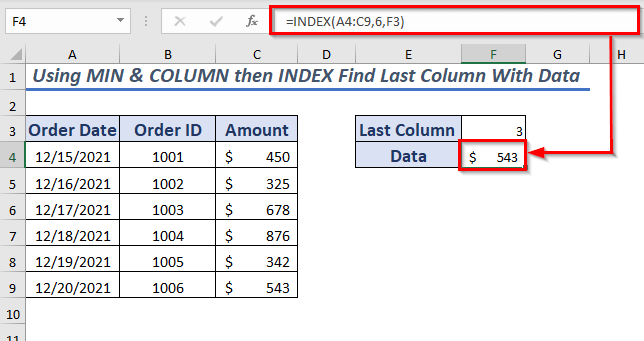
4. Bikaranîna VBA ji bo dîtina stûna dawîn a bi daneyan
Heke hûn bixwazin stûna dawîn nîşan bidin bi daneyan re jî hûn dikarin VBA bikar bînin.
Werin em dest bi prosedurê bikin,
Pêşî, tabloya Developer >> hilbijêre Visual Basic ( Kurtebirra Klavyeyê ALT + F11 )
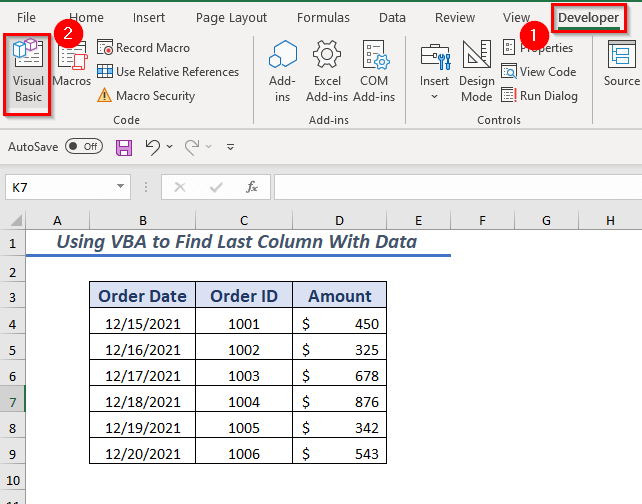
Piştre, ew ê nûvekek nû veke pencereya Microsoft Visual Basic ji bo Serlêdan.
Ji wir, Insert >> hilbijêre Modul
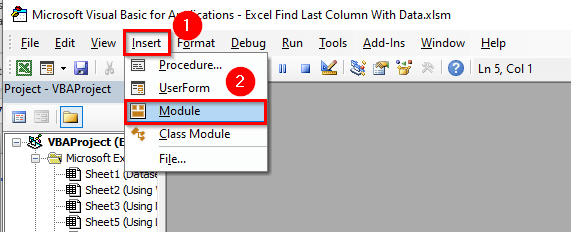
A Modul dê vebe paşê koda jêrîn di Modula ya vekirî de binivîse.
6170
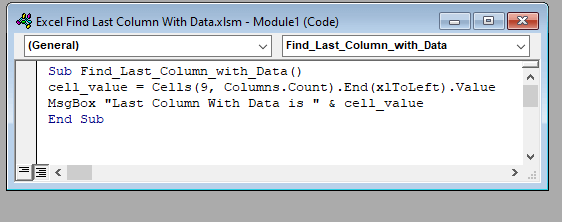
Li vir, min Pêvajoya jêrîn Find_Last_Column_with_Data
Min COUNT <2 bikar anî> rêbaza jimartina stûna paşîn paşê min rêbaza VALUE bikar anî da ku nirxa stûna paşîn bistînimku min jimareya rêzê 9 pêşkêş kir. Li vir, min nirx di guhêrbara nirx_cell_ de hilanî.
Ji bo nirxa ku min bikar anî MsgBox nîşan bide.
Di dawiyê de, Save kodê û vegere pelgeya xebatê.
Piştre, tabloya Dîtin >> ji Makroyan >> hilbijêre Makroyan Binêre
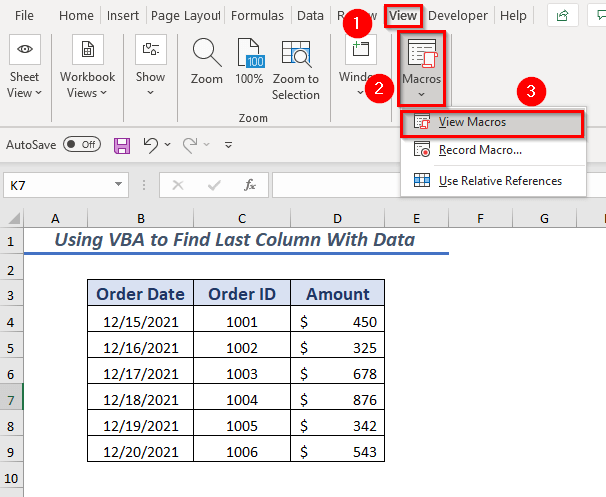
➤ qutiyeke diyalogê dê derkeve holê.
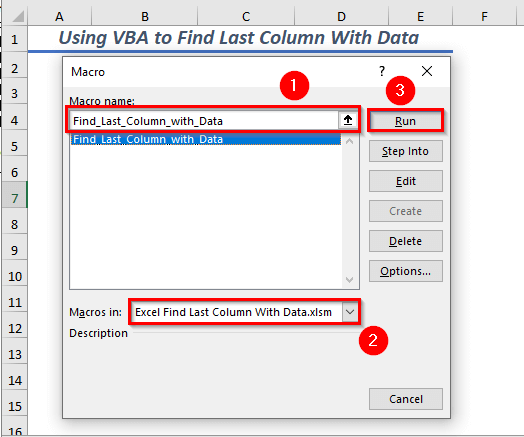
Niha, ji navê makroyê Find_Last_Column_with_Data ji nav Makroyên di de jî pirtûka xebatê hilbijêre.
Piştre, Rêveke Makro ya hilbijartî.
Di encamê de, ew ê nirxa stûna paşîn di qutiya peyamê de nîşan bide.
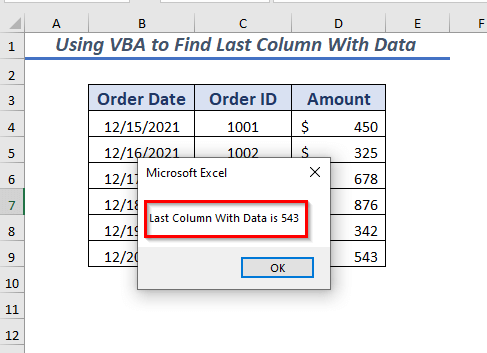
Beşa Praktîkê
Min di pirtûka xebatê de kaxezek pratîkê peyda kiriye da ku van awayên ravekirî pratîk bikim. Hûn dikarin wê ji lînka jorîn dakêşin.
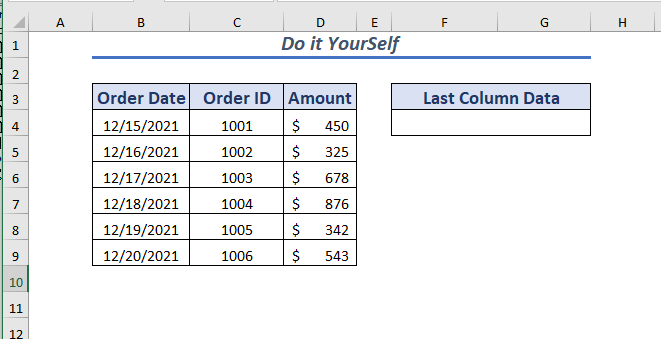
Encam
Di vê gotarê de, min 4 awayên bilez ên dîtina stûna paşîn a bi daneyan re rave kir. Excel. Hêvîdarim ku ev awayên cûda dê ji we re bibin alîkar ku hûn stûna paşîn a bi daneyan bibînin. Herî dawî, ger cure pêşniyar, raman û nêrînên we hebin, ji kerema xwe re li jêr şîrove bikin.

